共享家居控制權限
你可以邀請他人控制你的家居、編輯他們的控制權限,以及讓他們從任何地方控制你的家居,只需要「家居」app 就能一一辦妥。
邀請他人控制你的家居
如果「家居」已升級至新的「家居」架構,你必須設定家居控制中樞,才能共享家居的控制權。
如要邀請他人控制你的家居,請按照以下步驟操作:
在 iPhone、iPad、 或 Mac 上開啟「家居」app。
點一下或按一下,然後選擇「家居設定」。如果你設定了多個家居,請選擇你想邀請某人加入的家居,然後選擇「家居設定」。
點一下或按一下「邀請其他人」。
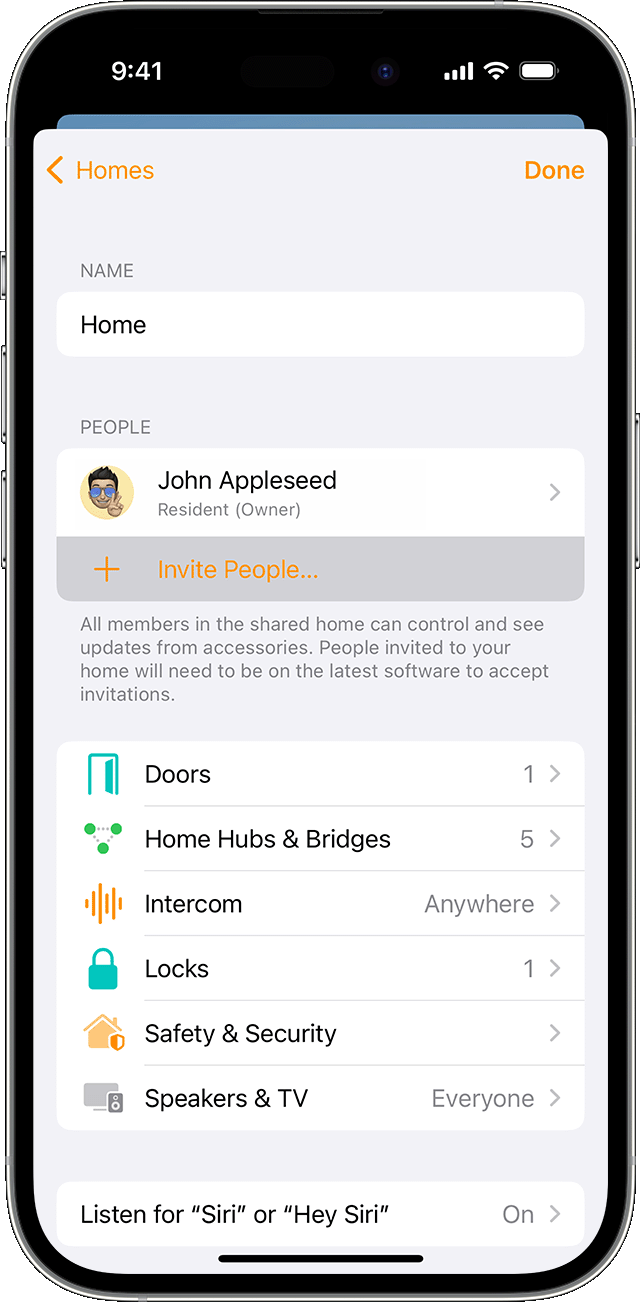
輸入對方用於 iCloud 的 Apple ID。
點一下或按一下「傳送邀請」。
接受邀請以控制家居
在 iPhone、iPad、 或 Mac 上開啟「家居」app。
點一下或按一下。
選擇「家居設定」。
選擇「邀請」下的「檢視」。
選擇「接受」,然後選擇「完成」。
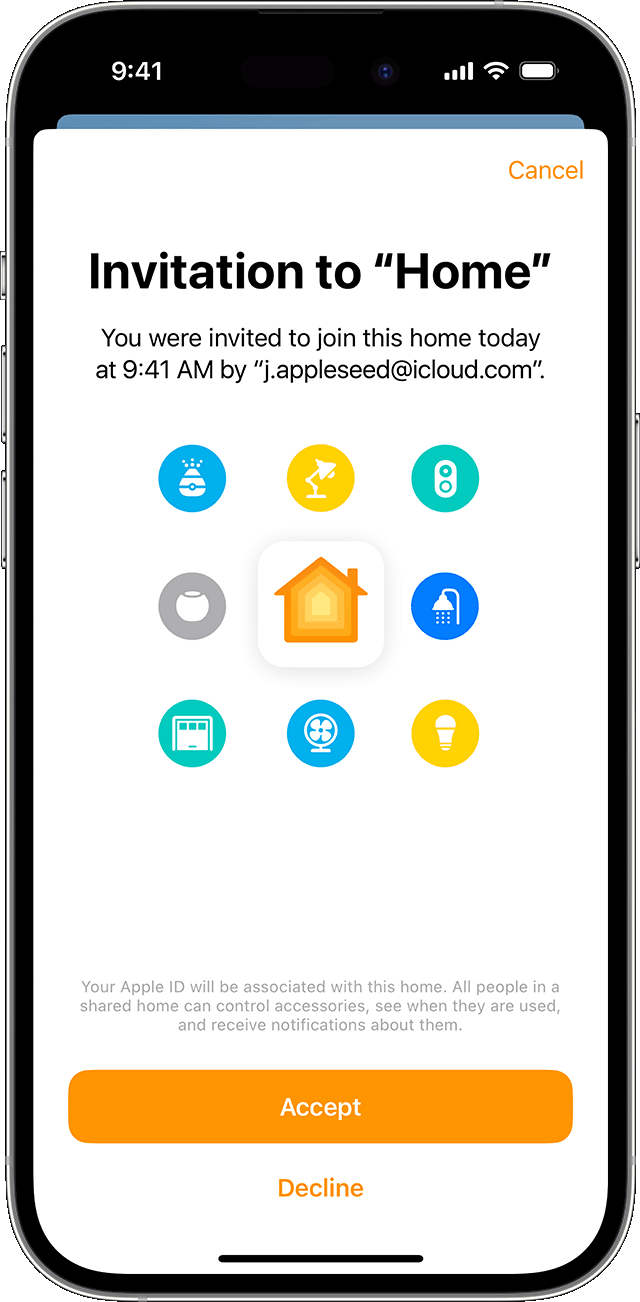
接受邀請後,請點一下或按一下,再選擇「家居」的名稱即可開始控制。
允許遙距存取及編輯使用者權限
如果你設定了家居控制中樞,便可以管理遙距存取權限,以及編輯獲邀控制你的家居之使用者的權限。如果沒有設定家居控制中樞,邀請對象只有在你家中連接你的家居 Wi-Fi 網絡、並且身處你的配件覆蓋範圍內時,才能控制你的配件。支援 Matter 的配件需要配合家居控制中樞使用,例如 Apple TV 4K 或 HomePod mini。
你可以管理遙距存取權限,並編輯邀請對象控制你家居的權限。
在 iPhone、iPad、 或 Mac 上開啟「家居」app。
點一下或按一下,然後選擇「家居設定」。如果你有多個家居,請選擇其中一個,然後選擇「家居設定」。
在「成員」下,選擇你要修改權限的使用者,然後選擇以下項目:
遙控配件:開啟後可讓使用者從任何地點控制你的配件。關閉後,使用者必須在你家中和連接到你的 Wi-Fi 網絡,才能控制你的配件。
加入或編輯配件:開啟即可讓使用者加入與移除配件、場境、自動化操作和其他使用者。
點一下或按一下「返回」>「完成」。
共享使用者無法在「家居」app 加入 HomePod、Apple TV 或任何與 AirPlay 相容的智能電視或喇叭。你必須是「家居」app 中家居的主人,才可以加入這些裝置。
停止與某人共享你的家居
在 iPhone、iPad、 或 Mac 上開啟「家居」app。
點一下或按一下,然後選擇「家居設定」。如果你有多個家居,請選擇其中一個,然後選擇「家居設定」。
在「成員」下,點一下或按一下要從家居移除的使用者。
點一下或按一下「移除成員」。
即使你從「家居」app 移除某人,對方可能仍有權在任何配件的 app 中控制該配件。如要移除有關權限,請使用該配件的 app、查閱配件的使用手冊或與製造商聯絡。
退出你獲邀共享的家居
在 iPhone、iPad、 或 Mac 上開啟「家居」app。
點一下或按一下,然後選擇「家居設定」。如果你是多個家居的成員,請選擇要退出的家居,然後選擇「家居設定」。
向下捲動,然後點一下或按一下「退出家居」,
點一下或按一下「退出」。
如果你無法共享家居的控制權
如要在離家期間邀請他人控制你的家居,並編輯他們的控制權限,你需要設定家居控制中樞。如果沒有設定家居控制中樞,你只有在家中連接家居 Wi-Fi 網絡時才能邀請他人。支援 Matter 的配件需要配合家居控制中樞使用,例如 Apple TV 4K 或 HomePod mini。
你和邀請對象均需使用最新版本的 iOS、iPadOS 或 macOS。
請確保你和邀請對象均已在 iPhone、iPad 或 Mac 上登入 iCloud。在 iCloud 設定中啟用「家居」。
確認你和獲邀控制家居的對象都已啟用 Apple ID 雙重認證及 iCloud 密碼與鑰匙圈功能。
確保你和你邀請的人沒有封鎖對方的電話號碼或 Apple ID。了解如何在 iPhone 或 iPad 管理被封鎖的電話號碼、聯絡人和電郵,以及如何在 Mac 管理被封鎖的來電者。
充分運用「家居」app 的功能
在 iPhone、iPad 或 Mac 設定及使用「家居」app

